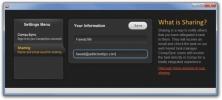Dondurulmuş bir KDE pencere yöneticisi nasıl düzeltilir?
KDE’nin pencere yöneticisi (KWin) o günden bu yana pek çok gelişme kaydetti KDE Plazma 5 serbest bırakıldı. Bu geliştirmeler arasında daha hızlı genel performans, daha fazla özelleştirme özelliği, hata düzeltmeleri ve elbette daha az bellek kullanımı yer alıyor. KWin'e eklenen düzeltmeler fark edilir ve sonuç olarak, tüm Linux'ta en iyi pencere yöneticilerinden biri olduğu düzenli olarak kanıtlanmıştır. Yine de, tüm düzeltmelere rağmen, kırılmalar, donmalar ve çökmeler devam ediyor.
Plasma 5 masaüstünüzde donmuş veya kilitlenmiş bir KDE pencere yöneticisi ile uğraşıyorsanız, bir kısayol tuşuna basamaz veya düzeltmek için bir ayarı işaretleyemezsiniz. Bunun yerine, konuları kendi ellerinize almanız gerekir. Bu kılavuzda, donmuş bir KDE pencere yöneticisini nasıl onaracağımızı ele alacağız.
Pencere yöneticisini bir komutla yeniden başlatın
KDE Plazma 5 pencere yöneticisi (KWin) kolayca yeniden başlatılabilir veya gerekirse yeniden çalıştırılabilir. Ancak, aksine KDE Plazma panelini yeniden başlamaya zorlama
, Kwin ile terminal penceresinden bağlantı kurulamaz. Bu şekilde çalışmamasının nedeni, pencere yöneticisi yeniden başlatma işlemi sırasında, programlar (terminal dahil) arasında geçiş yapma yeteneğinin yok olmasıdır.KDE Plazma pencere yöneticisinin yeniden başlatmak veya yeniden çalıştırmak için çalışmasını durdurmanın daha iyi bir yolu, Plazma masaüstünün bir parçası olan Krunner hızlı başlatıcıyı kullanmaktır. Kwin'den bağımsızdır ve klavyeye erişiminiz olması koşuluyla pencere yöneticisi olmasa bile çalışacaktır.
Krunner'ı KDE Plazma 5 pencere yöneticisinin bozuk bir örneğini sonlandırmak için kullanmak için, Alt + F2 veya Alt + Boşluk klavyede. Birleşik tuşa basıldığında, ekranın üst kısmında bir uygulama başlatıcı görünecektir.
Farenizi kullanarak Plazma'nın üzerine odaklanmasını sağlamak için başlatma kutusunu tıklayın. Ardından, hepsini öldür Linux PC'nizde çalışan tüm KWin örneklerini sonlandırmak için komut.

killall kwin
Basın Giriş klavyede kill komutunu çalıştırın. Kısa süre sonra, KDE Plazma 5 masaüstü animasyon efektleri oluşturma yeteneğini kaybetmeli ve tüm pencere kontrolleri kaybolacak. Buradan, KDE'deki pencere yönetimine yeniden erişmek için Kwin'i Krunner'den yeniden çalıştırmanız gerekecek.
Kwin'nin KDE Plazma 5 üzerinde yeniden başlatılması, doğrudan Krunner üzerinden yeniden başlatılmalıdır. Bunu yapmak için, Alt + F2 veya Alt + Boşluk klavyede. Ardından, üstteki başlatıcıdaki metin kutusunu tıklayın ve aşağıdaki komutu yazın.
kwin - değiştirin
Daha önce olduğu gibi basın Giriş Komutanlığı Krunner aracılığıyla yerine getirmek. Komut başarılı olursa, Krunner anında Kwin'i yeniden başlatır ve pencerelerinize erişmenizi sağlar ve donmuş veya kırık pencereler düzeltilmelidir!
Yeniden başlatma komut dosyası oluşturma
Bir sorun ortaya çıktığında Kwin'i doğrudan Krunner'den yeniden başlatabilmek oldukça yararlıdır, ancak sonuçta daha iyi olabilir bir yeniden başlatma betiği oluşturma fikri, Kwin'in yerine bir an önce değil, Kwin'in yerini almasını sağlayabilirsiniz. Komut satırı.
Yeniden başlatma komut dosyası oluşturmanın ilk adımı dokunma “kwin-restart” etiketli boş bir dosya oluşturma komutu. Terminali kullanarak aşağıdaki dokunmatik komutu girin.
kwin-restart'a dokunun
Yeni "kwin-restart" komut dosyasını oluşturduktan sonra, Eko Komut dosyasına ilk kod satırını eklemek için komut. Bu kod satırı kritiktir, çünkü onsuz, Linux PC'nizdeki yorumlayıcı komut dosyası ile ne yapacağını bilemez.
echo '#! / bin / bash'> kwin-restart
Mesele sonrasında, sistemde çalışan tüm Kwin işlemlerini sona erdirecek bir kod satırı ekleyin.
echo 'killall kwin' >> kwin-restart
kullanma Eko, üçüncü kod satırını ekleyin. Bu satır, sisteme Kwin pencere yönetimi uygulamasını yeniden başlatmasını söyleyecektir.
echo 'kwin --place &' >> kwin-restart
Tüm kodlar "kwin-restart" komut dosyasına eklendiğinde, dosyanın izinlerini chmod Komut.
sudo chmod + x kwin-yeniden başlatma
“/ Usr / bin /” dizinine mv.
sudo mv kwin-restart / usr / bin /
Tuşuna basarak Kwin'i Krunner üzerinden yeniden başlatın Alt + F2 veya Alt + Boşluk yazın ve aşağıdaki komutu içine yazın.

kwin-yeniden başlatma
Komut dosyasını bir kısayola ekleme
Gerekli olmasa da, “kwin-restart” betiğini klavye kısayoluyla çalıştırmak mümkündür. Bunu yapmak için uygulama menünüzü açın, "Özel Kısayollar" ı arayın ve uygulamayı bu etiketle açın. Ardından, kısayol olarak ayarlamak için aşağıdaki adım adım talimatları izleyin.
Not: ile ilgili daha fazla yardım için KDE kısayolları, buraya tıklayın.
Aşama 1: “Düzenle” düğmesini bulun ve fare ile tıklayın. Ardından, “Yeni”, “Genel Kısayol” ve “Komut / URL” yi seçin.
Aşama 3: “Yorum Yap” a gidin ve kutuya “Kwin restart” yazın.
4. Adım: Özel Kısayollar'daki "Tetikleyici" düğmesini tıklayın ve yeni özel kısayolu favori tuş bağlantınıza atayın. Hangi kısayolu kullanacağınızdan emin değil misiniz? Deneyin Ctrl + /.
Adım 5: “Eylem” e gidin ve “kwin-restart” yazın. Ardından “Uygula” ya tıklayın.
Kısayol uygulandığında, donmuş, çalışmayan bir KDE Plazma 5 pencere yöneticisini sadece klavye kısayoluyla yeniden başlatabilirsiniz!
Arama
Yakın Zamanda Gönderilenler
Linux yoluna dizin nasıl eklenir
Linux'ta, $ PATH yürütülebilir programların sistemde çalışabileceği...
Firefox'u Gnome web tarayıcısıyla senkronize etme
Gnome’un tarayıcısı (Web denir), Gnome Shell için varsayılan tarayı...
Conqu Görevleri Zamanlamak, Yönetmek ve Senkronize Etmek için Çapraz Platform Uygulamasıdır
Her geçen gün, yaşamın hızı tüm dünyada artmaktadır. Atalarımızla k...